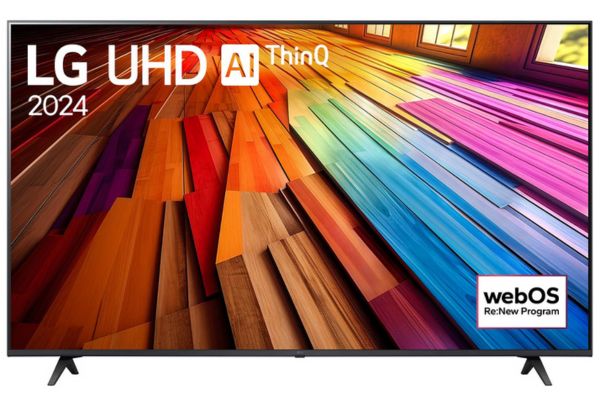Để kết nối máy tính với tivi khá dễ dàng, việc này cũng cần thiết để nâng cao trải nghiệm cho người dùng để có thể xem nội dung trên màn hình lớn thuận tiện hơn. Từ đó dễ dàng cho nhu cầu giải trí, học tập, làm việc… Vậy hãy cùng xem ngay bài viết dưới đây cùng Điện Máy Thịnh Phát để biết cách kết nối đơn giản nhé.
Cách kết nối máy tính với tivi sử dụng dây kết nối
Cổng HDMI

HDMI được viết tắt từ High Definition Multimedia Interface đây là chuẩn kết nối chất lượng nhất hiện nay, giữa thiết bị nguồn là laptop sang thiết bị phát như tivi, máy chiếu…. Nhờ HDMI mà hình ảnh, âm thanh được truyền tải một cách hiệu quả, tiện lợi hơn rất nhiều.
Để kết nối bạn chỉ cần:
- Chuẩn bị Laptop có cổng HDMI và chiếc tivi cũng có chiếc cổng này. Còn trong trường hợp tivi không có HDMI thì bạn có thể dùng cáp chuyển đổi (HDMI – VGA)
- Một chiếc dây cáp HDMI hoặc dây chuyển đổi HDMI – VGA
- Dây cáp âm thanh 3.5mm nếu muốn truyền âm thanh nhưng tivi lại không có HDMI.
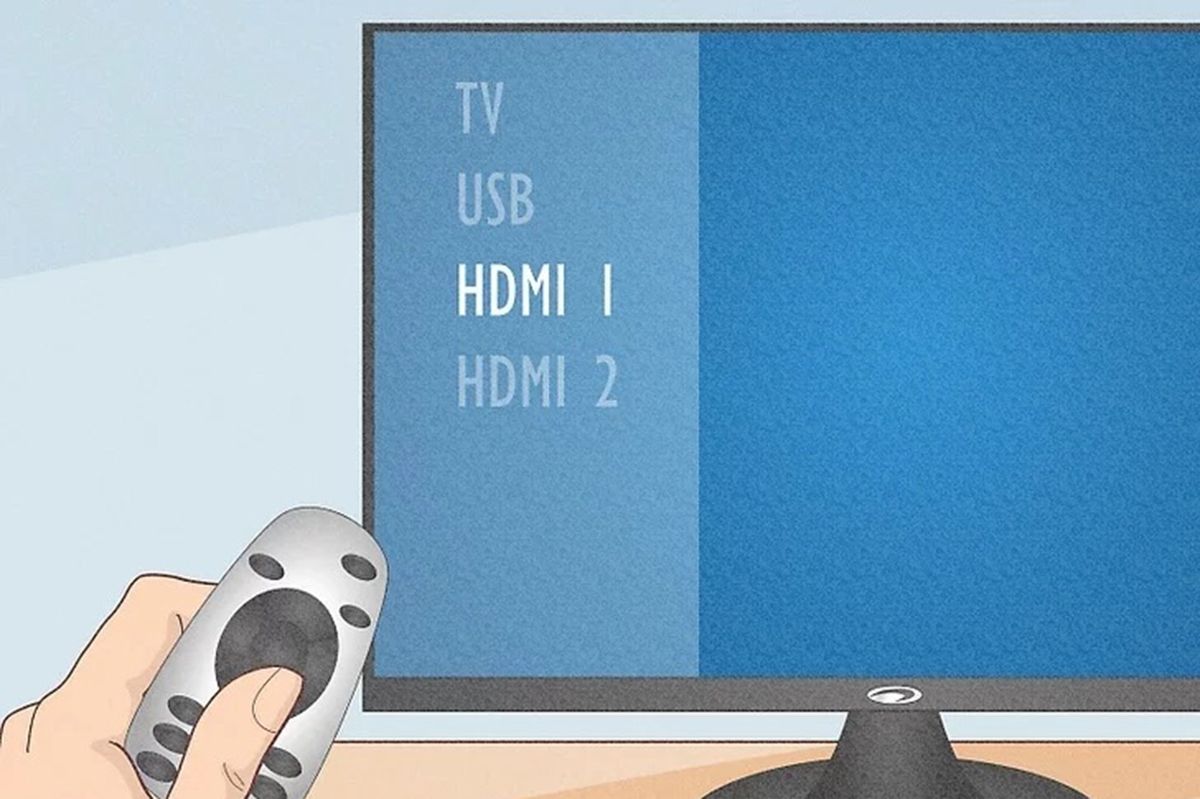
Để kết nối HDMI hiệu quả bạn chỉ cần thực hiện theo các bước sau:
- Sử dụng dây kết nối để cắm vào 2 đầu của tivi và máy tính (Bạn chú ý xem mình cắm vào cổng HDMI nào để bước sau lựa chọn cho đúng)
- Tiếp theo sử dụng điều khiển để chọn nguồn đầu vào tivi, chọn cổng HDMI theo đúng số mà vừa cắm dây ở trên.
- Cuối cùng bấm tổ hợp phím Windows + P > Menu hiển lên nhấn tiếp mục Duplicate là đã hoàn thành.
VGA

Cổng kết nối VGA được viết tắt từ Video Graphics Adapter, sử dụng để hỗ trợ việc kết nối từ máy tính qua các thiết bị trình chiếu như: Máy chiếu, màn hình tivi, màn hình ngoài… Cổng kết nối này có thể hỗ trợ nhiều độ phân giải như: 640 x 400px, 1920 x 1080 px, 2048 x 1536 px, 1280 x 1024 px.
Để kết nối tivi với máy tính thì ta cần chuẩn bị những đồ sau:
- Tivi có cổng VGA
- Máy tính để bàn sở hữu cổng kết nối VGA
- Dây cáp VGA
- Dây cáp âm thanh 3.5mm
- Các bước kết nối máy tính với tivi được thực hiện như sau:
- Đầu tiên kết nối máy tính với tivi bằng dây cáp VGA
- Tiếp theo sử dụng dây cáp âm thanh 3.5mm để kết nối 2 thiết bị lại với nhau
- Bật tivi và máy tính
- Sử dụng điều khiển để chọn nguồn vào của tivi là PC/ RGB
- Cuối cùng nhấn tổ trợ phím Window + P và chọn Duplicate
Cổng kết nối USB

USB là cổng Universal Serial Bus hiện đây là cách kết nối thông dụng nhất hiện nay trên các dòng tivi, nhờ có cổng USB mà bạn có thể nghe nhạc, xem phim… với chất lượng hình ảnh và âm thanh sống động dễ dàng.
Với cách này bạn chỉ cần có:
- Tivi trang bị cổng USB
- Dây cáp USB
- Sau đó thực hiện theo các bước:
- Đầu tiên kết nối máy tính với tivi bằng dây USB
- Tiếp theo bật laptop và tivi
- Cuối cùng trên màn hình tivi sử dụng remote và chọn nguồn vào của tivi, tương ứng với cổng USB.
Xem thêm:
- Hướng dẫn cách kết nối máy tính với tivi không dây chuẩn xác nhất
- Hướng dẫn kết nối amply với tivi chi tiết [nhanh chóng]
Cách kết nối máy tính với tivi không dây
Wifi Direct

Wifi Direct là kết nối cho phép truyền tải các dữ liệu trực tiếp giữa các thiết bị với nhau mà không cần sử dụng đến Internet. Nhờ đó mà bạn có thể sử dụng các tính năng kết nối giữa máy tính với tivi như DLNA, Google Cast…
Kết nối máy tính với tivi bằng Wifi Display
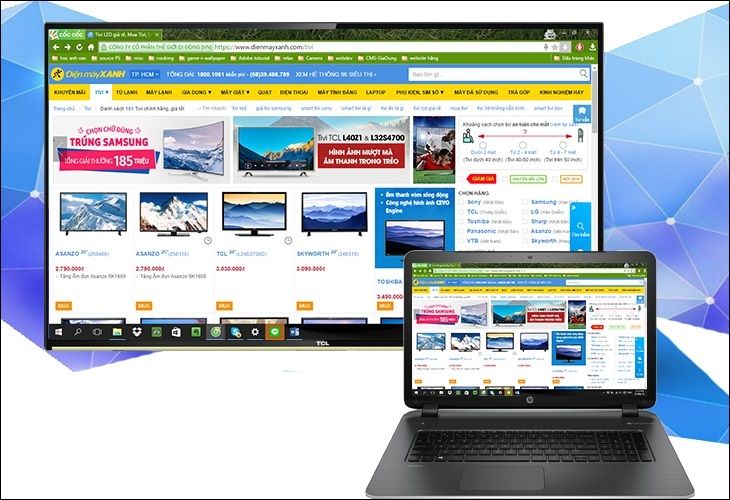
Kết nối máy tính với tivi bằng Wifi Display là chuẩn kết nối không dây do Intel phát triển, cho phép bạn trình chiếu màn hình laptop lên tivi nhờ hỗ trợ của Widi.
Đầu tiên bạn cần chuẩn bị một chiếc máy tính có hệ điều hành Windows 7 trở lên, sử dụng chip Intel Core i3, i6, i7 gen 2 trở lên và dùng card Wifi Intel.
Và một chiếc tivi có kết nối Internet.
Để kết nối bạn thực hiện theo các bước sau:
- Đầu tiên nhấn Start trên thiết bị để hiển thị bảng tùy chọn
- Tiếp theo chọn Setting
- Sau đó ấn Devices > Add Bluetooth or other device > Wireless display or dock
- Cuối cùng là chọn tên tivi đang hiển thị và nhấn OK. Khi đó màn hình máy tính đã được trình chiếu thành công trên tivi
DLNA
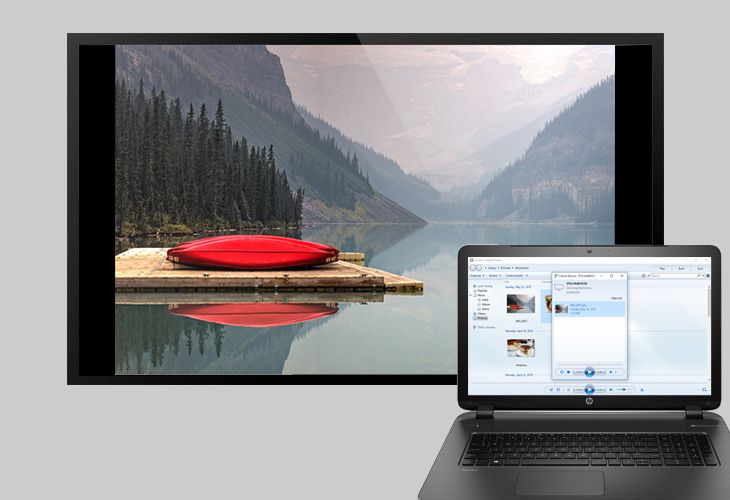
Digital Living Network Alliance hay còn gọi tắt là DLNA giải pháp chia sẻ nội mạng, có thể chiếu hình ảnh từ máy tính lên tivi với chất lượng cao. Các thiết bị có hỗ trợ DLNA đều phải kết nối cùng với Internet hoặc sử dụng Wifi Direct.
Để kết nối bằng phương thức này, thì bạn cần có:
- Laptop sử dụng hệ điều hành Windows
- Và chiếc tivi có hỗ trợ chuẩn kết nối DLNA.
- Và bạn có thể thực hiện kết nối bằng DLNA theo các bước sau:
- Đầu tiên bạn mở Windows Media Player > Chọn Stream > chọn tiếp Turn on media streaming
- Tiếp theo ấn vào mục Pictures để xuất hiện danh sách hình ảnh trên máy tính, click chuột phải vào màn hình muốn chuyển rồi chọn Cast to Device.
- Cuối cùng khi xuất hiện giao diện tập tin cần chuyển lên tivi, đồng thời sẽ xuất hiện thông báo kết nối bạn nhấn cho phép là thành công
Bài viết trên đây chúng tôi đã hướng dẫn cho mọi người những cách kết nối máy tính với tivi đơn giản nhất. Hi vọng những thông tin trên sẽ hữu ích và giúp mọi người sử dụng tivi một cách hiệu quả nhất.
MỌI CHI TIẾT XIN VUI LÒNG LIÊN HỆ
☎️ Hotline: 0964.058.898 | 0975.477.762 | 02432.161.318 | 02432.161.319
💬 Email : dienlanhthinhphat1206@gmail.com
🌐 Website: https://dienlanhthinhphat.com.vn/
🏠 Hệ thống kho hàng:
✜ Kho 1: Cảng Hà Nội
✜ Kho 2: Xuân Thủy – Cầu Giấy – Hà Nội
✜ Kho 3: Nguyễn Trãi – Thanh Xuân
✜ Kho 4: Tháp Đồng hồ Văn Phú – Hà Đông – Hà Nội
✜ Kho 5: Thạch Cầu – Long Biên – Hà Nội
✜ Trụ sở chính: Số 3, hẻm 2/85/37, tổ 5 – Phố Tư Đình – Phường Long Biên – Quận Long Biên – Hà Nội
✜ Chi nhánh Nam Định: QL 21B Tân Đình – Liêm Hải – Trực Ninh – Hotline: 0978791088